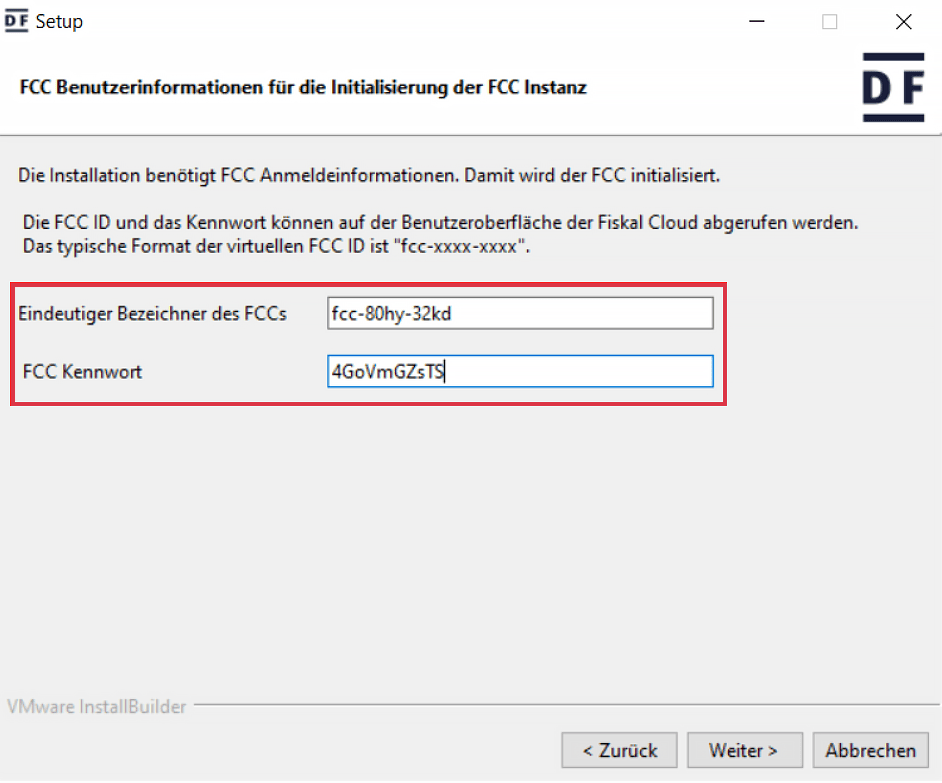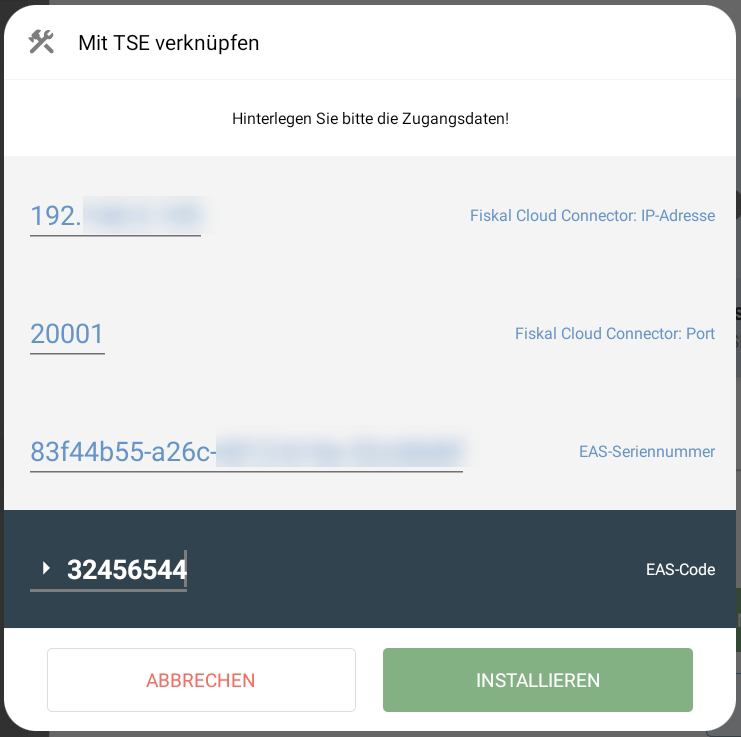Fiskal Cloud TSE einrichten
Ihre Aufgabe/Ausgangslage
Die Fiskal Cloud (FCC) ist ein Onlineservice der Deutschen Fiskal. Das System erfüllt alle Anforderungen zur Inbetriebnahme einer Technischen Sicherheitseinrichtung (TSE) gemäß den Vorgaben der Kassensicherungsverordnung für 2020. Ihre Kassen werden durch den Fiskal Cloud Connector (FCC) an den Cloud-Service angeschlossen. Der Connector beinhaltet die SMAERS-Komponente (Security Module Application for Electronic Record-keeping Systems), die vom Bundesamt für Sicherheit für Kassen vorgeschrieben ist und die relevanten Daten zur Prüfung für das Finanzamt liefert.
Wir empfehlen die Fiskal Cloud für alle Installationen von JTL-POS, die im ERPConnected Modus arbeiten.
Sie können beliebig viele Betriebsstätten anbinden. Pro Betriebsstätte binden Sie jeweils einen FCC-Connector an, an den Sie wiederum beliebig viele TSE anbinden können und an eine TSE beliebig viele Kassen.
In den meisten Fällen benötigen Sie nur eine Fiskal Cloud TSE. Falls die Datenlast zu hoch ist (wenn Sie sehr viele Bons ausstellen), müssen Sie ggf. eine zweite TSE anbinden.
Wichtige Informationen
Einsatz der SMAERS-Komponente
Das Bundesamt für Sicherheit in der Informationstechnik (BSI) hat im Rahmen der Überarbeitung der FAQ seine bisherige Aussage hinsichtlich der Verortung der SMAERS-Komponente bestätigt. Gemäß dieser geht aus den Sicherheitsvorgaben der SMAERS-Komponente hervor, dass sich das Sicherheitsmodul der TSE und das elektronische Aufzeichnungssystem in der gleichen physischen Einsatzumgebung befinden müssen. Dies deckt sich mit der von uns angebotenen Lösung, bei der die SMAERS-Komponente, welche in unserem Fiskal Cloud Connector integriert ist, in unmittelbarer Nähe zur Kassenlogik zu installieren ist. Es ist zu erwarten, dass das Bundesministerium der Finanzen (BMF) ebenfalls Stellung beziehen und die lokale Verortung der SMAERS-Komponente festschreiben wird.
Umgebungsschutz
Innerhalb der neuen FAQ hat das BSI zudem auf die zwingende Einhaltung des Umgebungsschutzes zur gesetzeskonformen Nutzung der TSE hingewiesen. Die Vorgaben des BSI hinsichtlich des Umgebungsschutzes machen u.a. den Einsatz eines Hardware-Ankers in Form eines Trusted Platform Modules (TPM 2.0 oder fTPM 2.0) für das sichere Booten des Systems sowie für die Verschlüsselung von sensiblen Daten unumgänglich. Ein TPM muss nur auf den Systemen verfügbar sein, auf denen der Fiskal Cloud Connector installiert ist. Abhängig von der gewählten Architektur ergeben sich verschiedene Optionen zur Sicherstellung des Umgebungsschutzes.
Weiterführende Informationen zum Umgebungsschutz finden Sie im Documentation Portal der Deutschen Fiskal hier.
Mit den folgenden Schritten können Sie prüfen, ob Ihr System über einen entsprechenden TPM-Chip verfügt:
- Unter Windows drücken Sie gleichzeitig die Windows-Taste und die Taste R. Das Dialogfenster Ausführen öffnet sich.
- Geben Sie tpm.msc in das Feld ein und bestätigen Sie mit OK. Die TPM-Verwaltung öffnet sich.
- Prüfen Sie in der TPM-Verwaltung, ob Ihr Rechner über einen Chip der Version 2.0 verfügt oder nicht.
Fiskal Cloud buchen
- Öffnen Sie den Artikel Fiskal Cloud TSE im JTL-Store: Zum JTL-Store.
- Um zum Buchungsformular zu gelangen, klicken Sie auf Zur Buchung. Es öffnet sich ein neues Fenster.
- Wählen Sie zuerst die relevanten Optionen aus: Fiskal Cloud Connector und/oder Kassenanbindung. Wenn Sie zu ersten Mal die Fiskal Cloud TSE buchen, wählen Sie beide Optionen aus.
- Füllen Sie anschließend das Formular aus.
- Wenn Sie alles ausgefüllt und Ihre Angaben überprüft haben, klicken Sie, um die Bestellung abzuschließen, auf Kostenpflichtig bestellen. Sie erhalten anschließend eine Bestätigungs-E-Mail. Ihre Anfrage wird nun intern von JTL geprüft und weiterverarbeitet. Die Bearbeitungszeit kann 1 – 2 Werktage in Anspruch nehmen.
Fiskal Cloud Connector (FCC) installieren
Damit Sie die Fiskal Cloud nutzen können, müssen Sie den Fiskal Cloud Connector installieren. Der Connector verbindet JTL-POS mit der Fiskal Cloud und sendet relevante Daten zur Fiskalisierung.
- Nachdem Ihre Daten von uns in die Fiskal Cloud eingetragen wurden, erhalten Sie eine E-Mail mit Zugangsdaten für den Connector.
- Um zum Downloadbereich für den FCC-Connector zu gelangen, klicken Sie auf den Link Connector herunterladen in der E-Mail. Sie werden zum JTL-Kundencenter weitergeleitet und müssen sich dort mit Ihrem zentralen Login anmelden.
- Wählen Sie unter Fiskal Cloud Connector im Dropdown Menü Downloads die entsprechende Datei für Ihr Betriebssystem aus.
- Den Connector müssen Sie auf einem Windows-Rechner in der selben Betriebsstätte installieren, die Sie im Formular angegeben haben.
- Starten Sie den Setup-Wizard durch doppelklicken auf die Datei, die Sie gerade heruntergeladen haben. Verwenden Sie vorzugsweise die folgenden Einstellungen bei der Installation:
- Um die Installation abzuschließen, klicken Sie auf Weiter. Der Connector wird nun auf Ihrem Rechner installiert.
Fiskal Cloud TSE mit JTL-POS verbinden
Sie erhalten eine zweite E-Mail mit Daten für die Verknüpfung des FCC mit JTL-POS.
Einrichtung der Fiskal Cloud TSE in JTL-POS
- Starten Sie JTL-POS und öffnen Sie den Bereich Kasse > Technische Sicherheitseinrichtung.
- Wählen Sie Deutsche Fiskal und tippen Sie auf Verknüpfen.
- Es öffnet sich ein neues Fenster. Geben Sie dort die folgenden Daten ein:
- Klicken Sie anschließend auf Installieren. Die Installation wird nun durchgeführt und die Verbindung zwischen dem FCC und JTL-POS hergestellt.
Bestehende Fiskal Cloud TSE an neue Kasse anbinden
Sie besitzen bereits eine Fiskal Cloud TSE, die an eine Kasse angebunden war und möchten diese TSE jetzt an eine neue Kasse anbinden.
- Befolgen Sie erneut die Schritte unter Fiskal Cloud TSE mit JTL-POS verbinden.
Daten für das Finanzamt exportieren
Für die Prüfung durch das Finanzamt, benötigen Sie den DSFinV-K Export und ggf. das Ausfallprotokoll aus JTL-POS.
- Wechseln Sie über das Menü von JTL-POS in den Menüpunkt Import/Export (CSV).
- Wechseln Sie in die Registerkarte Buchungsdaten exportieren.
- Wählen Sie die Option DSFinV-K aus.
- Tippen Sie danach auf Export starten. Die Daten werden exportiert und Sie können die Datei Ihrem Steuerberater bzw. dem Finanzamt übermitteln.
Fiskal Cloud TSE kündigen
Wenn Sie die Fiskal Cloud TSE kündigen möchten, schicken Sie eine Nachricht über das Anfrageformular auf unserer Website. Zum Formular. Unsere Buchhaltung wird dann die Kündigung in Gang setzen.